ps打造铜板雕刻文字(2)
来源:sc115.com | 382 次浏览 | 2015-09-16
标签: 铜板 雕刻
5、新建图层 light层 设置为顶层,填充 白色-黑色 的【对称渐变】,调整图层的曲线,然后将图层模式更改为【叠加】 。
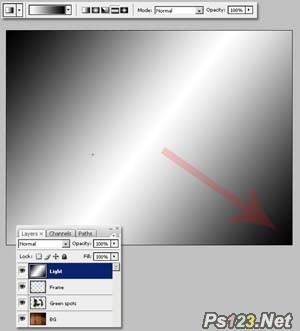
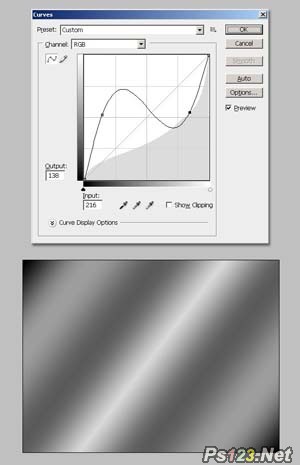
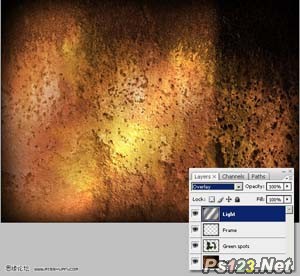
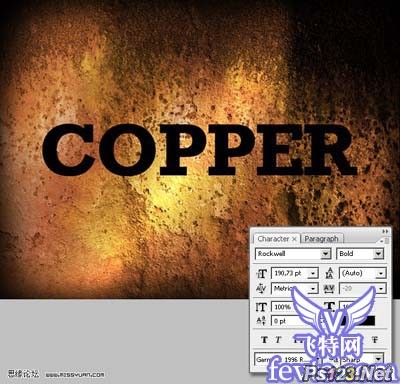
7、开始为文字添加图层样式:渐变叠加,选择【线性渐变】 ,设置有 【#000000, #160700, #783501, #421F01, #050505】 五种颜色的渐变 角度=140;描边 选择【渐变】 设置为【#803C17, #A44F30, #52230F, #52230F, and #381408】 五种颜色的渐变 角度=-95
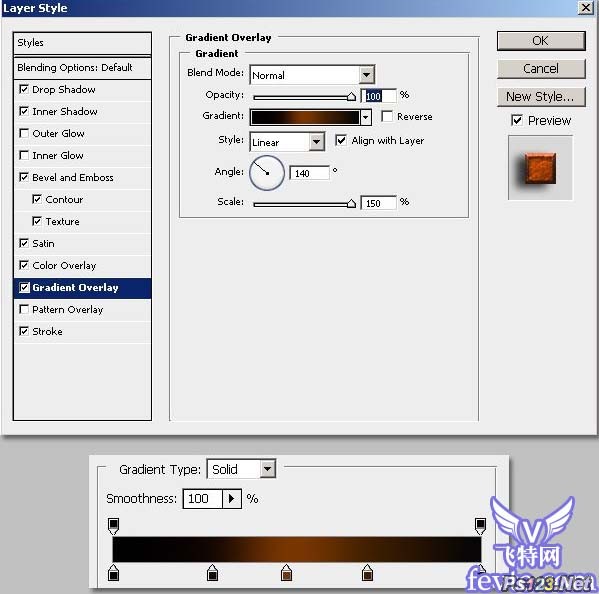
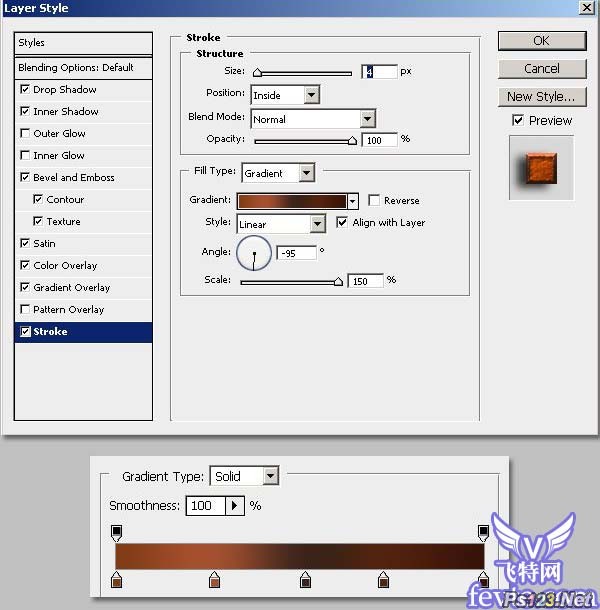
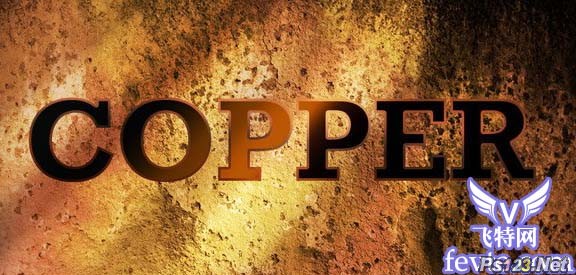
搜索: 铜板 雕刻
- 上一篇: ps3d文字
- 下一篇: PS教你制作质感黄金立体字效果
 迷绚摇滚乐019
迷绚摇滚乐019